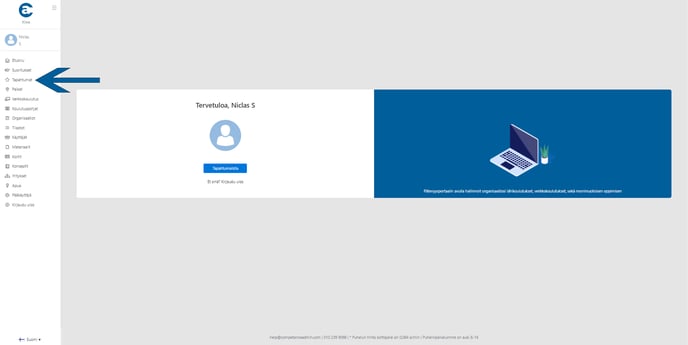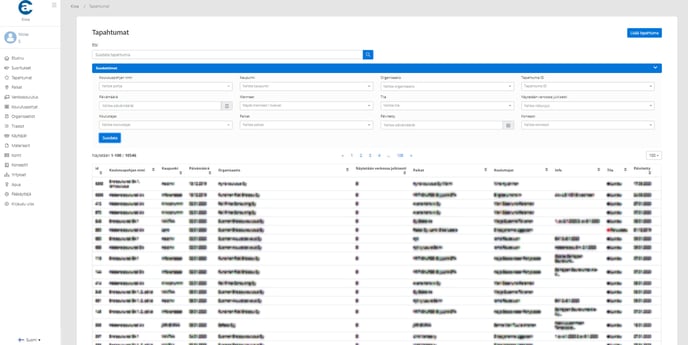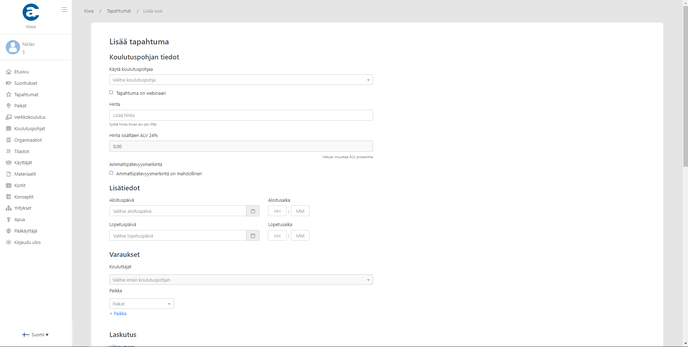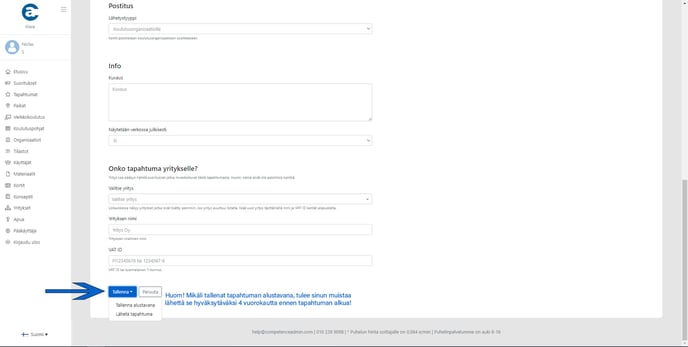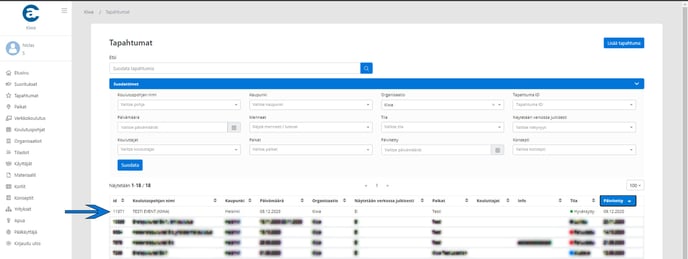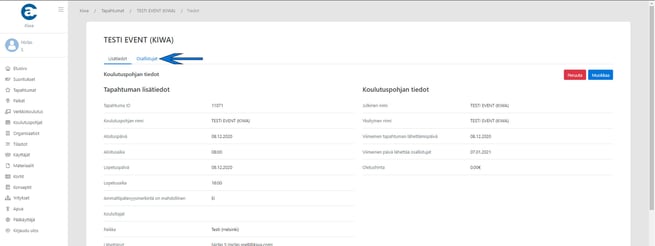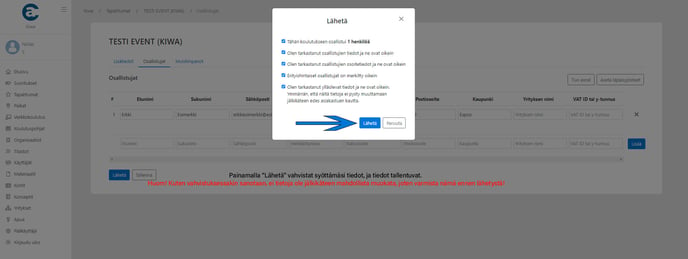Evenemangens hantering och deltagarinformation
I instruktioner nedan går man igenom "Evenemang" sidan och dess funktioner.
I evenemang sidan kan man hantera evenemang i din egen organisation.
Man kan filtrera händelser efter följande kriterier:
- Utbildningmalls namn
- Stad
- Organisation (Om man tillhör mer än en organisation)
- Datum
- Tidigare
- Status
Man kan också söka direkt efter evenemang med all ovanstående information under “Sök”.
Du kan lägga till en ny evenemang genom att klicka på "Lägg utbildningsevenmang" längst upp i högra sidan.
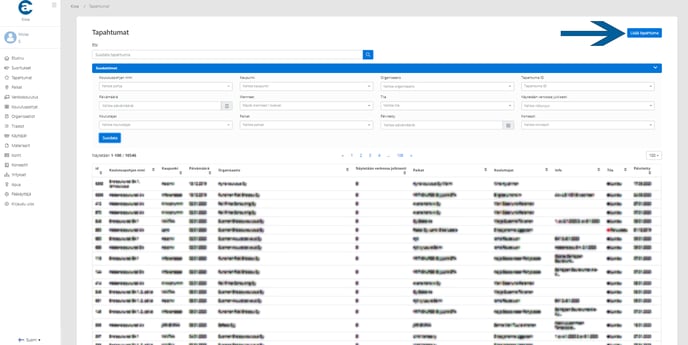
”Lägg utbildningsevenemang” sidan måste man fylla i följande information:
Utbildningsmallens beskrivning
- Använd utbildningsmallen
- Pris
Ytterligare information
- Datum
- Starttid
Bokningar
- Utbildaren (Obs! För att lägga till en ny utbildare till ett evenemang måste du först skicka inbjudan till dem in i organisationen som en ny utbildare) : https://help.competenceadmin.com/sv/articles/3650212-anvandarhantering-och-atkomstbeskrivningar-sekreterare
- Plats
Utskicka
Välj utskicka alternativet till korterna:
Utbildningsorganisationen
- Utbildningsorganisationen, som håller evenemanget.
Kundföretaget
- Företag, som har beställt evenemanget av dig.
Deltagarnas hemadress
- Korterna kommer att skickas direct till deltagarnas hemadress (Obs! Kan inte skickas utomlands).
Fil
Man kan bifoga filer till deltagarna eller till utbildaren. Men det behövs inte.
Info
- Beskrivning
- Synlig i webben (om du vill att man kan anmäla sig till kursen på träningsportalen)
Om du valde ja till "Synlig i webben", fyll i följande information nedan, varav minst en måste vara fylld i.
- Länk till registrering (deltagaren kommer att skickas till denna adress när de vill anmäla sig till kursen)
- E-postadress för registrering (deltagaren kan skicka registreringar till den här adressen)
- Telefonnummer till registrering (deltagaren kan anmäla sig till kursen genom att ringa detta nummer)
För att spara händelsen klicka på "Spara".
När du återvänder till sidan "Evenemang" bör du publicera / skicka in en preliminär evenemang enligt följande:
- Klicka på evenemanget
- Uppe i högra sidat på "Preliminär", kan du skicka evenemanget för att bli accepterat eller publicera evenemanget.
- Du kan redigera också evenemangets information tills den blir accepterat.
Deltagarnas information tilläggning efter evenemanget.
Du kan lägga in deltagarnas information på följande sätt efter evenemanget.
I bilden ovan kan du avbryta kursen genom att klicka på den röda "Avbryt" knappen.
- Uppe på högra sidan kan du ställa in godkänd poäng att komma igenom kursen.
- Fyll i följande information:
- Förstanamn
- Efternamn
- Socialnummer eller födelsedatum
- E-post
- Poäng
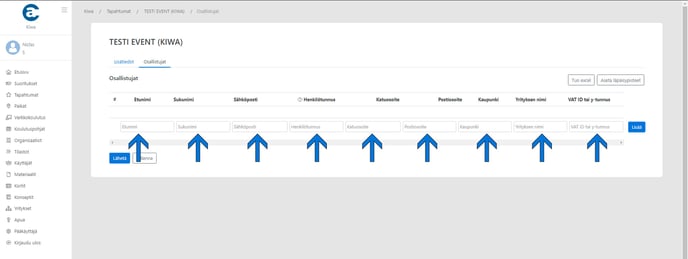
Fyll i också adressfälten om du har valt "Deltagarens hemadress" som kortleveransmetod.
Genom att klicka på "blåa tecken" ökar deltagarens information.
"Specialpriset" används endast för institutioner som har meddelats detta särskilt.
Spesialpriset includerar
• Mobilkort och kvalifikationsregistrering
• Rättighet att använda Röda korsets varumärken (t.ex. First Aid Course EA1®), för att tillhandahålla information om utbildning under Röda korsets utbildningsprogram för första hjälpen
• Rättighet att använda utbildningsmaterialet för utbildningsportalen i utbildningarna enligt Röda Korsets utbildningsprogram för första hjälpen
• Standardiserat och certifierat träningsinnehåll
• Användning av utbildningsportalen för att organisera certifierade utbildningar (registrering av kursen och länkning av en kvalificerad utbildare till kursen, registrering av deltagarnas kursprestationer)
• Deltagaren på kursen har tillgång till sin egen kursinformation med sina egna ID (version 2 *)
Du kan spara informationen genom att klicka på "Spara" och lägga upp deltagarna senare.
Du kan lägga upp flera deltagar samtidigt.
Klicka på ”Skicka ”